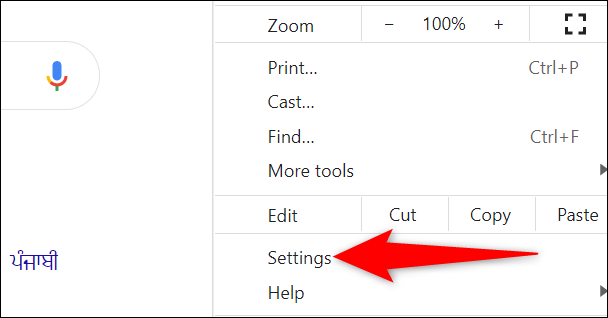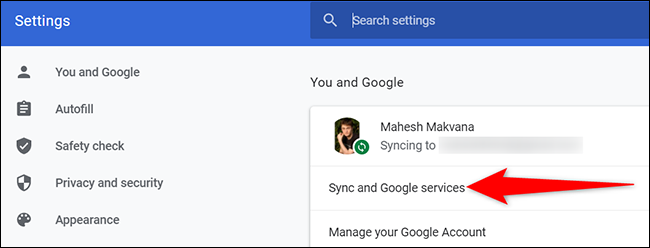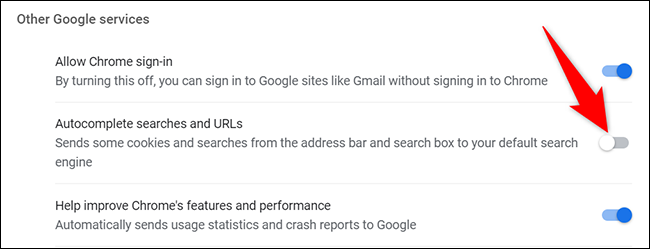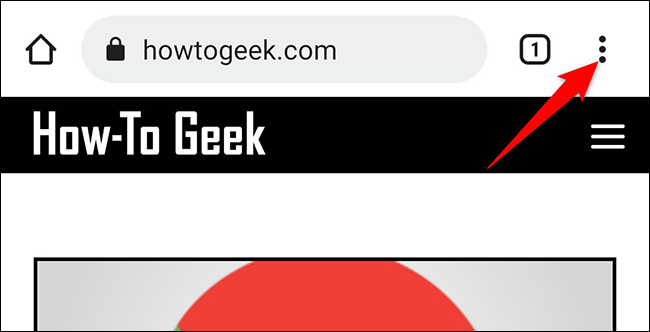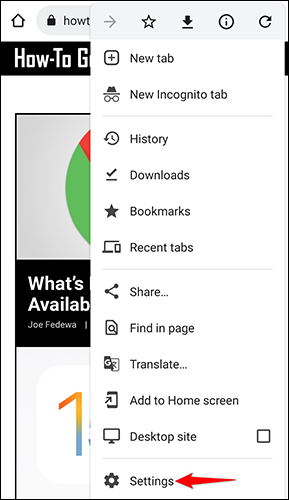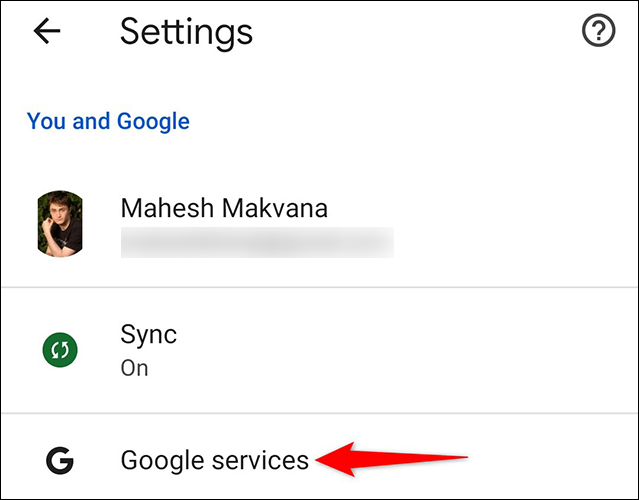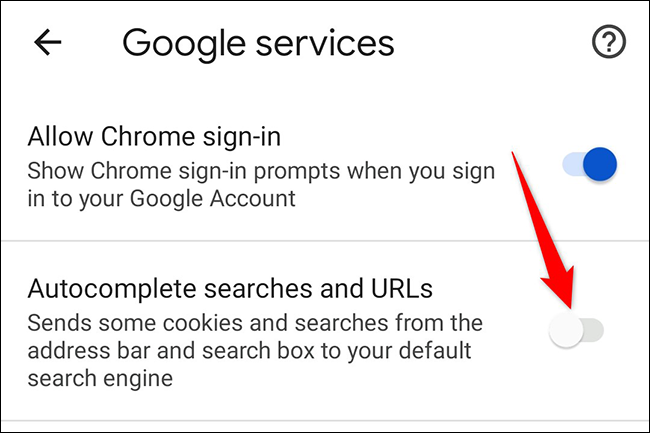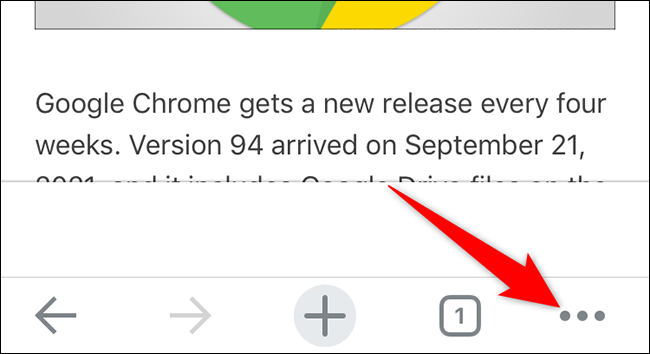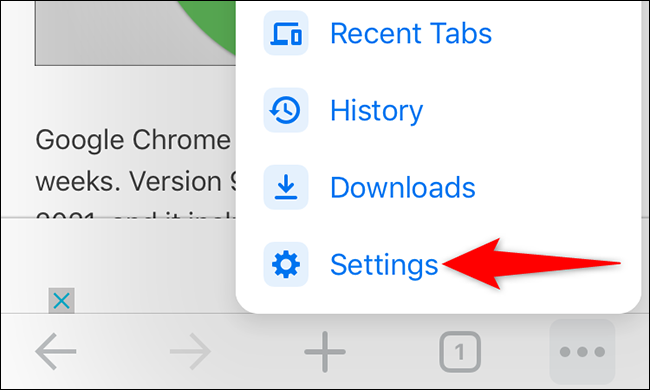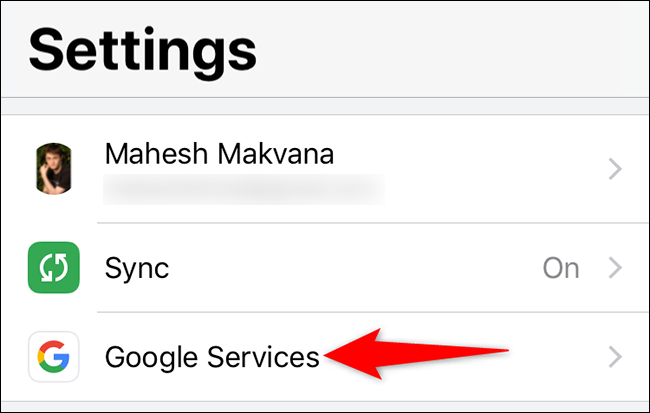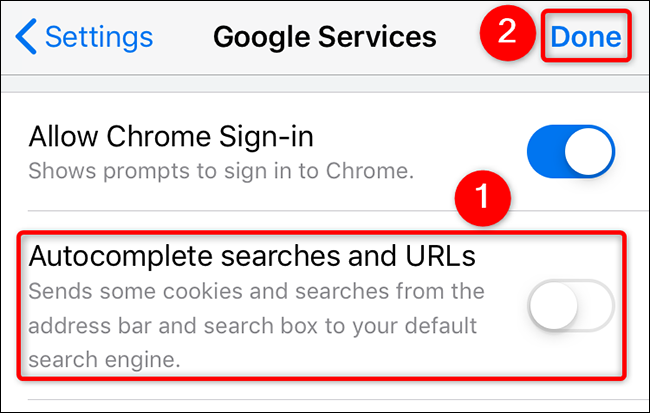آیا تا به حال به فکر غیر فعال کردن پیشنهادات جستجوی گوگل کروم افتادهاید؟ احتمالا شما نیز هنگام تایپ کردن یک درخواست یا پیوند وب سایت در نوار آدرس گوگل کروم (Google Chrome)، با پیشنهادات جستجوی مختلفی از سوی این مرورگر محبوب روبرو شدهاید؛ پیشنهاداتی که در زیر نوار جستجو به صور قطاری ردیف میشوند و اجازه انتخاب درخواست مورد نظر شما را نمیدهند. اگر این پیشنهادات شما را آزار میدهند، خیلی ساده میتوانید آنها را غیرفعال کنید. ما در این مطلب به شما نشان خواهیم داد که چگونه پیشنهادهای جستجوی گوگل را غیرفعال کنیم؟
گوگل کروم، ضمن غیرفعال کردن تصاویر در پیشنهادات جستجو، این امکان را به کاربران خود میدهد تا پیشنهادات پیشفرض خود را که زیر نوار جستجو نمایان میشوند، متوقف کنند. با این حال، این قابلیت شامل غیر فعال شدن سرچهای قبلی شما که در حافظه کش کروم ذخیره شدهاند، نمیشود.
روشی که قصد معرفی آن را داریم، برای هر موتور جستجویی که از سوی مرورگر کروم پشتیبانی میشوند، قابل اجراست.
غیر فعال کردن پیشنهادات جستجوی گوگل کروم در دسکتاپ
برای غیرفعال کردن پیشنهادهای جستجو در کروم در ویندوز (Windows)، مک (Mac)، لینوکس (Linux) یا کروم بوک (Chromebook)، ابتدا کروم را در سیستم خود اجرا کنید.
در گوشه سمت راست بالای مرورگر کروم، روی سه نقطه کلیک کنید.
از منوی سه نقطه، گزینه ” Settings” را انتخاب کنید.
در صفحه « Settings»، در بخش «You and Google» در سمت راست، روی گزینه « Sync and Google Services» کلیک کنید.
اکنون در صفحه «Google Services» هستید. در اینجا، به سمت پایین اسکرول کرده تا به بخش « Other Google Services» برسید، سپس گزینه « Autocomplete Searches and URLs» را غیرفعال کنید.
تمام شد! کروم دیگر هیچ پیشنهادی برای جستجو در نوار آدرس شما ارائه نمیدهد.
غیر فعال کردن پیشنهادات جستجوی گوگل کروم در اندروید
شما میتوانید پیشنهادات جستجوی کروم را در اندروید نیز غیرفعال کنید.
برای انجام این کار، مرورگر کروم را در تلفن هوشمند خود اجرا کرده و در گوشه سمت راست بالای مرورگر، روی سه نقطه ضربه بزنید.
از منوی سه نقطه، گزینه ” Settings” را انتخاب کنید.
در صفحه « Settings»، در بخش «You and Google» روی «Google Services» ضربه بزنید.
در منوی «Google Services» گزینه «Autocomplete Searches and URLs» را غیرفعال کنید.
تمام شد! اکنون از تجربه جستجوی بدون پیشنهاد در کروم در تلفن هوشمند خود لذت ببرید!
اکنون در حال سفارشیسازی مرورگر کروم خود هستید، ممکن است بخواهید فید Google Discover را نیز در اندروید شخصیسازی کنید.
غیر فعال کردن پیشنهادات جستجوی گوگل کروم در آیفون و آیپد
برای خلاص شدن از شر پیشنهادات جستجوی کروم در آیفون (iPhone) یا آیپد (iPad)، کروم را در دستگاه خود اجرا کنید.
در گوشه سمت راست پایین کروم، روی سه نقطه ضربه بزنید.
از منوی سه نقطه، گزینه ” Settings” را انتخاب کنید.
در صفحه « Settings»، روی «Google Services» ضربه بزنید.
در منوی «Google Services» گزینه «Autocomplete Searches and URLs» را غیرفعال کنید. سپس، در گوشه سمت راست بالا، روی «Done» ضربه بزنید.
تمام شد! اکنون از تجربه مرور بدون پیشنهاد در کروم در آِفون و آیپد خود لذت ببرید!
اگر سابقه مرورگر کروم در آیفون یا آیپد شما پر شده است میتوانید با مراجعه به مطلب نحوه پاک کردن سابقه مرورگر کروم در آیفون و آیپد در کسری از ثانیه نحوه خالی کردن آن را یاد بگیرید.
سخن پایانی
با یکی دیگر از مقالات آموزشی وبسایت روکیدا در خدمت شما عزیزان بودیم. همانطور که مشاهده کردید غیرفعال کردن چیزهای کوچک مختلف در کروم میتواند تجربه سرچ شما را بسیار بهبود بخشد. برای مثال، با غیر فعال گزینه Chromecast به راحتی میتوانید قابلیت Cast to Device از کروم را حذف کنید. از این رو، هرگاه که احساس کردید برخی از قابلیتهای کروم شما را آزار میدهند به وبسایت ما سر بزنید تا شما با آموزشهای لازم از شر آنها خلاص کنیم. ما تمامی اطلاعات را از معتبرترین منابع جمعآوری میکنیم و هرگاه تغییری در نحوه انجام آنها توسط توسعهدهندگان اعمال شود، ما نیز بلافاصله مطالب را بروزرسانی میکنیم.